Win7粘滞键怎么关闭?玩游戏弹出粘滞键的屏蔽方法!
发布时间:2017-04-06 20:20:55 浏览数:
在win7系统中,有用户在打游戏的时候自动会弹出“粘滞键”界面,该如何将其屏蔽掉呢?在本文中小编给大家分享下屏蔽粘滞键的方法!
步骤:
1、点击开始菜单-【控制面板】,在控制面板中点击【轻松访问】(查看那方式为“类别”);
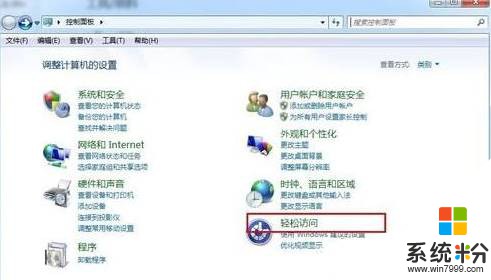
2、点击【轻松访问中心】;

3、在右测点击“使键盘更易于使用”;
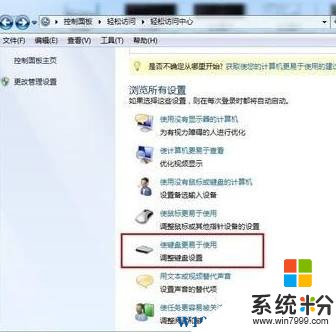
4、在“使键入更容易”下面,取消勾选“启用粘滞键”,然后点击【确定】即可。
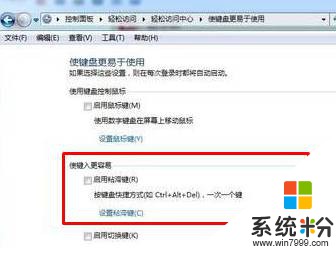
以上就是小编给大家分享的Win7系统玩游戏弹出粘滞键的屏蔽方法!
步骤:
1、点击开始菜单-【控制面板】,在控制面板中点击【轻松访问】(查看那方式为“类别”);
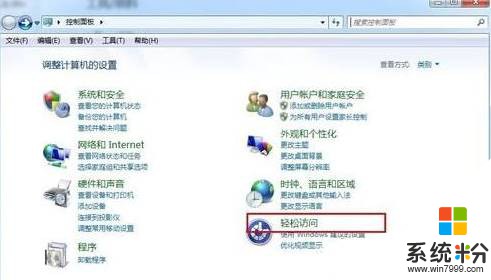
2、点击【轻松访问中心】;

3、在右测点击“使键盘更易于使用”;
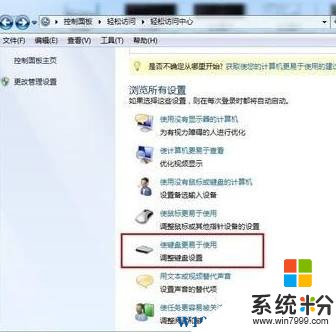
4、在“使键入更容易”下面,取消勾选“启用粘滞键”,然后点击【确定】即可。
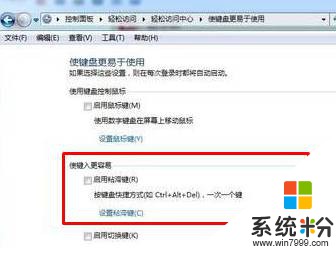
以上就是小编给大家分享的Win7系统玩游戏弹出粘滞键的屏蔽方法!